
Huolimatta matkapuhelinverkkojen jatkuvasti lisääntyvästä ulottuvuudesta, on vielä paljon paikkoja, joissa ainoa solu, jonka aiot saada, on parhaimmillaan harvaa puheluiden ja tekstiviestien (SMS) avulla. Lue, kun näytämme sinulle, miten tekstiviesti-ilmoitukset määritetään, joten vaikka sähköpostiosoitteesi ei pysty päivittämään, saat silti tärkeitä ilmoituksia.
Miksi haluan tehdä tämän?
Vaikka olisi hienoa, jos me kaikki eri matkapuhelinoperaattoreidemme kanssa saisimme nauttia rannikon ja rannikon välisestä kokonaisdatakattavuudesta, tiedämme kaikki, että se on tällä hetkellä (ja lähitulevaisuudessa) fantasiaa. Todellisuudessa jopa suurella matkapuhelimen kattavuudella on paljon kertoja, joissa löydämme alueita, joilla dataa ei ole, ja olemme onnekkaita, että saamme jopa peruspuheen, joka tarjoaa puheluille ja tekstiviesteille.
Suurimman osan ajasta tämä ei ole iso juttu, koska suurin osa meistä voi elää saamatta jatkuvasti sähköpostipäivityksiä. On kuitenkin aikoja, jolloin odotetut sähköpostipäivitykset ovat riittävän kriittisiä, jotta haluat pudottaa kaiken ja päästä heti tietokoneelle vuorovaikutuksessa sähköpostiisi ja muihin palveluihisi: työn hyväksymisilmoitukset, kiinteistötapahtumat, korkeat profiilihuutokaupan ilmoitukset ja vastaavat saattavat ansaita enemmän kiireellisyyttä ja huomiota kuin tyypillinen sähköpostiosoitteesi.
Tällaisissa tapauksissa, joissa todella haluat todella hälytyksen riippumatta siitä, missä olet, on järkevää määrittää sähköpostiohjelmasi välittämään nämä kriittiset sähköpostit puhelimeesi tekstiviestillä, jotta saat myös dataverkon peittoalueen ulkopuolella hälytys.
Mitä minä tarvitsen?
Automaattisen sähköpostin edelleenlähetyksen määrittäminen edellyttää muutamia yksinkertaisia asioita. Tämän temppun pitäisi toimia melkein kaikille, mutta tässä osassa korostamme muutamia pieniä poikkeuksia.
Ensin ja ilmeisimmin tarvitset puhelinnumeron, johon viestit välitetään. Toiseksi sinun on tunnistettava, mihin operaattoriin puhelin on liitetty (esim. Sprint, Verizon jne.) Ja sitten haettava kyseisen matkapuhelinoperaattorin sähköposti- tai SMS-yhdyskäytävä.
Korostamme suurten yhdysvaltalaisten lentoyhtiöiden osoitteet tässä artikkelissa, mutta tämä luettelo tarjoaa laajemman yleiskuvan SMS-yhdyskäytävistä sekä pienemmille Yhdysvaltain tarjoajille että palveluntarjoajille ympäri maailmaa. Jos sinulla on vaikeuksia löytää palveluntarjoajan SMS-yhdyskäytävä tai haluat tarkistaa sen yrityksen verkkosivuston virallisilla asiakirjoilla tai vastaavalla, voit aina etsiä jotain sellaista kuin "providername sms gateway" virallisen viitteen löytämiseksi.
Lopuksi tarvitset sähköpostipalvelun, joka tukee aina aktiivisia edelleenlähetyssääntöjä. Jos sinulla on verkkopohjainen sähköpostipalvelu, tämä ei ole ongelma, koska sähköpostipalvelusi käsittelee kaikki saapuvat sähköpostit välittömästi ja soveltaa kaikkia asettamiasi sääntöjä. Jos käytät sähköpostiisi palvelimelta paikalliselle asiakkaalle -mallia, tarvitset joko kyvyn asettaa edelleenlähetyssäännöt palvelimelle (jotta ne toimisivat välittömästi ja riippumatta paikallisen asiakkaan säännöistä) tai sinun on sinun on jätettävä tietokone ja sähköpostiohjelma toimimaan niin kauan kuin tarvitset sähköposti-SMS-ilmoituksia.
Tässä opetusohjelmassa käytämme Gmail-tiliä, koska Gmailia käytetään laajasti ja ohjeet voidaan helposti ottaa käyttöön melkein mihin tahansa palveluun.
Sähköpostiohjelman määrittäminen tekstiviestien edelleenlähetystä varten
Kun olet suorittanut tarvittavien tietojen keräämisen edellisessä osassa kuvatulla tavalla, on yksinkertaisesti kyse siitä, että liität sen kaikki sähköpostiohjelmaasi automaattisen edelleenlähetyssuodattimen muodossa, joka käynnistyy, kun saat sähköpostin lähteestä olet pitänyt kriittisenä. Katsotaanpa juuri tällaisen suodattimen määrittäminen Gmailiin.
Valtuuta edelleenlähetysosoite
Ensimmäinen pysäkki on lisätä valtuutettu edelleenlähetyssähköpostiosoite tilillesi. Kaikki palveluntarjoajat eivät vaadi tätä vaihetta, mutta Gmail vaatii, ja se on tervetullut tietoturvaominaisuus. Siirry edelleenlähetysvalikkoon napsauttamalla oikeassa yläkulmassa olevaa rataskuvaketta ja Asetukset -> POP / IMAP edelleenlähetys.
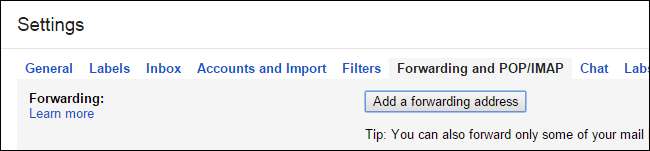
Napsauta Lisää edelleenlähetysosoite. Syötä pyydettäessä puhelinnumerosi ja tekstiviestiyhdyskäytävä matkapuhelinoperaattorisi määrittelemässä muodossa. Jos käytät esimerkiksi Springiä, muoto on [email protected].
Kun olet kirjoittanut osoitteen ja napsauttanut OK, saat Googlelta kyseiseen osoitteeseen viestin (ja osoitteen, jota tarkoitamme puhelimellesi tekstiviestinä) ja turvakoodin. Koodi on otsikkorivin yhdeksän numeroinen luku. Syötä kyseinen koodi vahvistaaksesi, että hallitset osoitetta, johon sähköposti ohjataan, ja napsauta OK.
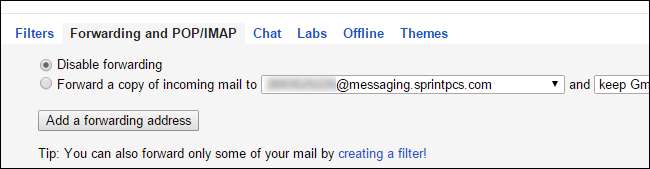
Paluu Edelleenlähetys ja POP / IMAP -valikkoon, näet nyt edelleenlähetyksen oletuksena pois käytöstä ja uuden osoitteen (kuten yllä olevassa kuvakaappauksessa). Tämä on täydellinen, sinun oli valtuutettava osoite, jotta se olisi ollut käytettävissä yleiseen käyttöön, mutta et halua tyhjentää kaikkia sähköpostejasi tähän osoitteeseen.
Luo suodatin
Ennen kuin asetat suodattimen odotettavissa oleville sähköposteille, suosittelemme suodattimen määrittämistä hallitsemallesi sähköpostiosoitteelle, jotta voit testata suodattimen varmistaaksesi, että se toimii. On helppoa käyttää sitä sähköpostiosoitetta, jolla asetat suodattimen tähän tehtävään.
Voit luoda suodattimen Gmailiin hakutoiminnon avulla etsimällä merkkijonoa, jolle haluat suodattaa. Jos esimerkiksi haluat tietyn sähköpostiosoitteen, etsi sitä sähköpostiosoitetta (esim. [email protected]). Jos haluat sähköpostiosoitteita tietyltä isännältä, voit käyttää jokerimerkkiä (esim. *@Howtgeek.com) ja niin edelleen. Napsauta hakukentän alanuolta, kun olet suorittanut haun ja näet edistyneen valikon.
On syytä huomata, että voit tehdä tämän myös siirtymällä kohtaan Asetukset -> Edelleenlähetys ja POP / IMAP -> Luova suodatin, mutta hakutavan käyttö on nopeampaa ja täyttää suodatinlomakkeen etukäteen.
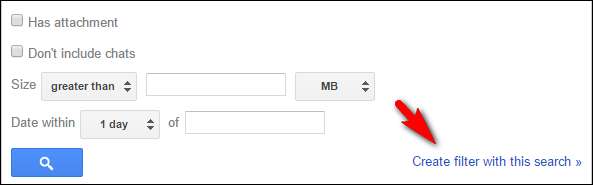
Alhaalla hakutulosten alaosassa näet pienen linkin "Luo suodatin tällä haulla".
Valitse seuraavassa näytössä Lähetä edelleen eteenpäin ja valitse SMS-yhdyskäytävän osoite.
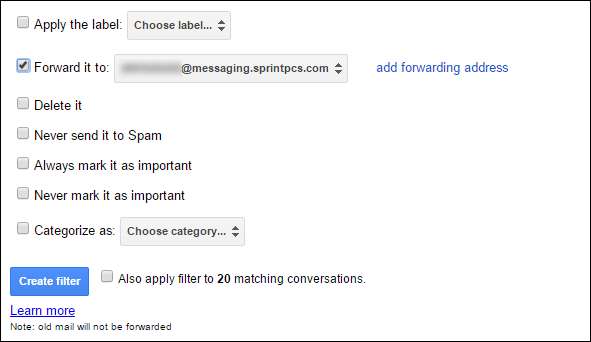
Tallenna suodatin valitsemalla Luo suodatin.
Suodattimen testaus
Voit odottaa, että kyseinen todellinen sähköpostiosoite lähettää sinulle sähköpostin, tai voit käyttää, kuten edellisessä osassa ehdotimme, käyttää hallitsemaasi sähköpostia testaustarkoituksiin. Katsotaanpa, kuinka sähköposti tulee läpi SMS-viestinä, ampumalla sähköpostiviesti How-To Geek -tililtämme yksityiseen sähköpostiimme (jossa määritimme suodattimen).
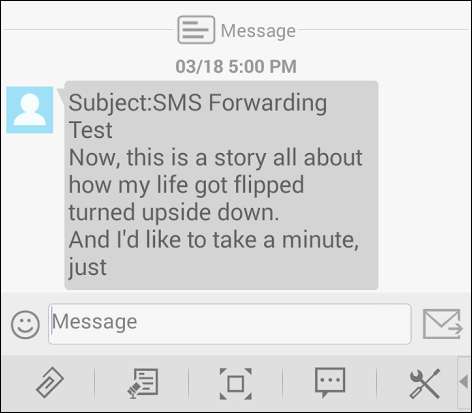
Testi on onnistunut! Siinä korostetaan myös yhtä merkittävää (mutta ei odottamatonta) SMS-hälytysjärjestelmän rajoitusta. Saat viestin aiheen ja vain osan (ellei se ole hyvin lyhyt), koska yhden tekstiviestin 160 merkkirajoitus on rajoitettu.
Ottaen huomioon, että ilmoituksen tarkoituksena on ilmoittaa sinulle, että sinulla on tärkeä sähköpostiosoite, johon on huolehdittava (ja ei jaa pitkä sähköposti kymmeniin ja kymmeniin tekstiviesteihin), mikä ei ole juurikaan huolestuttavaa.
Pienen tutkimuksen ja suodattimien avulla et koskaan unohda tärkeätä sähköpostia. Onko sinulla kiireellinen sähköposti- tai tekstiviestikysymys, jonka haluat kysyä? Ota meille sähköpostia osoitteeseen [email protected] ja teemme parhaamme vastata siihen.







